Система за бързо реанимиране ERD Commander за Windows 8
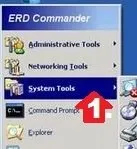
- MSDaRT и неговите софтуерни функции
- Възстановете достъпа до акаунти
- Дистанционна връзка чрез MSDaRT
- Преносим MSDaRT на флашка
MSDaRT и неговите софтуерни функции
Говорейки за MSDaRT, не трябва да забравяме, че не толкова отдавна този набор от помощни програми под марката ERD Commander се доставяше изключително като добавка към административния софтуерен пакет, разработен от Winternals Software. Въпреки това, след като специалистите на Microsoft се заеха със задачата през 2006 г., възможностите на този софтуер успяха да направят крачка напред.
Разбира се, когато сравнявате MSDaRT 8.0, предназначен да работи с всички версии на Windows до 8-ма, и същия ERD Commander 2005, предназначен изключително за възстановяване на Windows XP, не може да не забележите, че новата версия на ERDC запазва всички оригинални функции. Да, и изследователят, и редакторът на системния регистър, и почистването на диска, и анализаторите на сривове, и съветникът за премахване на кръпка, и други помощни програми, вградени в ERD Commander, останаха на мястото си:
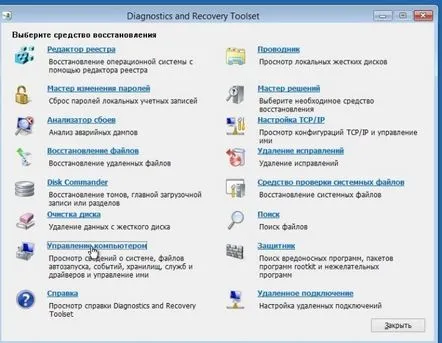
В същото време MSDaRT се отличи с 2 допълнителни инструмента, включително:
- протектор (проверка на автономна система във версия 7.0), който е мощенантивирусна програма за премахване и неутрализиране на зловреден софтуер;
- отдалечена връзка, предназначена за отдалечено стартиране на софтуерни инструменти DART на компютър, свързан към локална мрежа.
Как работи MSDaRT на компютри с Windows 8? Да се обърнем към подробностите?
Възстановете достъпа до акаунти
Вероятно една от най-често използваните функции на ERDC беше и все още е възстановяването на паролата за влизане в Windows. Въпреки това, в MSDaRT 8.0, за разлика от по-ранните версии, такава инсталация се извършва директно от прозореца за зареждане. Да, за автоматично нулиране на данните за достъп до Windows, след като влезете в главното меню на MSDaRT 8.0, щракнете върху раздела „Съветник за промяна...“, въведете нова парола за вашия акаунт в прозореца и изберете „Напред“:
За сравнение, в по-ранните версии на ERDC процесът на промяна на паролата за данни за достъп до акаунт изглеждаше така:
Какво ще кажеш тук? Работата с MSDaRT стана още по-лесна и удобна.
Дистанционна връзка чрез MSDaRT
Както вече споменахме, инструментариумът ERDC може да бъде достъпен от всеки компютър, свързан към локална мрежа, благодарение на функцията за отдалечена връзка на MSDaRT. В същото време няма значение дали е инсталирана 7-ма или 8-ма версия на MSDaR: процедурата изглежда идентична. Да, за да стартирате помощната програма, трябва само да изберете елемента „Отдалечена връзка“ в главното меню на MSDaRT и след това да използвате бутона „Да“, за да дадете разрешение на асистента да получи отдалечен достъп до нашия компютър:
В отговор на такива прости действия системата трябва да реагира с появата на нов прозорец с информация за параметрите, необходими за отдалечено свързване към ERDC:
Ние копираме тези данни и ги докладваме на дистанционнотона потребителя, който вече на свой ред стартира помощната програма DaRT Remote CV на своя компютър, добавя съответните параметри към нея:
Каква е крайната цел? Веднага след като връзката бъде установена, отдалеченият потребител получава пълен достъп до софтуерния пакет MSDaRT и предприема всички необходими мерки за „реанимация“ на нашия Windows базиран компютър на свой собствен риск. Единственото нещо, което си струва да се има предвид в този случай е, че по време на такава сесия на "външна инсталация" мишката и клавиатурата на нашия компютър (с работещ ERDC) са временно блокирани:
В противен случай са налични всички същите функции, включително команден ред, достъпен от раздела за управление на компютъра.
Преносим MSDaRT на флашка
По принцип, въз основа на възможностите на MSDaRT, би било изненадващо, ако някой от потребителите на Windows 8 не е имал желание да ги използва: по някакъв начин такава система за "реанимация" на операционната система все още не е попречила на никого. В същото време няма да е трудно да превърнете мечтата си в реалност, като се има предвид, че целият пакет от помощни програми ERDC може лесно да бъде поставен на флаш устройство. Като? Използване на WintoBootic!
Мнозина са го чували и вероятно са го използвали, защото все още не е измислена по-добра помощна програма за запис на Windows на USB устройство. Въпреки това, ако не се намери на компютъра, това също не е проблем: просто го изтеглете заедно с iso по начина MSDaRT, като използвате тази връзка. Надяваме се, че знаете как да използвате торент?
По един или друг начин самият процес на запис на MSDaRT изглежда така:
Това е целият принцип на работа!
